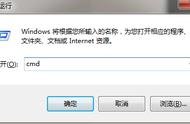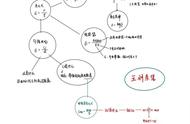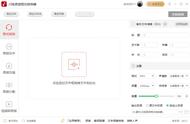电脑如何截长屏 (How to Take Long Screenshots on a Computer)
在现代办公和学习中,截屏是一项非常实用的技能。尤其是在需要记录长网页或长文档时,传统的截屏方式往往无法满足需求。本文将详细介绍在不同操作系统上如何截取长屏,并提供一些实用的工具和技巧。
一、什么是长屏截屏 (What is a Long Screenshot)
长屏截屏是指将一段较长的内容(如网页、文档或聊天记录)完整地捕捉到一张图片中。与普通截屏不同,长屏截屏能够将多个屏幕显示的内容合并为一张图像,方便用户查看和分享。
二、为什么需要长屏截屏 (Why Do You Need Long Screenshots)
长屏截屏的需求主要体现在以下几个方面:
- 记录信息:在浏览网页时,可能会遇到需要保存的长文章或信息,长屏截屏能够完整保留这些信息。
- 分享内容:在工作中,可能需要将某些长文档或网页分享给同事或朋友,长屏截屏可以避免多次截图带来的不便。
- 便于整理:对于需要整理的信息,长屏截屏能够将相关内容整合在一起,方便后续查阅。
三、Windows系统长屏截屏的方法 (Methods for Taking Long Screenshots on Windows)
1. 使用浏览器扩展 (Using Browser Extensions)
许多浏览器都提供了截屏扩展,可以轻松实现长屏截屏。以下是一些常用的浏览器扩展:
Fireshot:这是一款功能强大的截屏工具,支持截取整个网页并保存为PDF或图片格式。用户只需点击扩展图标,选择“截取整个网页”,即可完成操作。
Nimbus Screenshot:Nimbus不仅支持长屏截屏,还提供了编辑和注释功能,用户可以在截屏后直接进行编辑。
2. 使用截图软件 (Using Screenshot Software)
除了浏览器扩展,用户还可以使用一些专门的截图软件来实现长屏截屏。以下是一些推荐的软件:
Snagit:Snagit是一款专业的截图工具,支持长屏截屏、视频录制等功能。用户只需选择“滚动截屏”选项,Snagit会自动滚动页面并捕捉整个内容。
PicPick:PicPick是一款综合性的截图工具,支持多种截屏方式,包括长屏截屏。用户可以选择“滚动窗口”选项,轻松捕捉长网页。
3. 使用系统自带功能 (Using Built-in System Features)
Windows 10及以上版本提供了一些内置的截屏功能,虽然不支持长屏截屏,但可以配合其他工具使用。用户可以使用“Win Shift S”组合键打开截屏工具,然后选择所需的区域进行截屏。
四、Mac系统长屏截屏的方法 (Methods for Taking Long Screenshots on Mac)
1. 使用浏览器扩展 (Using Browser Extensions)
与Windows系统类似,Mac用户也可以通过浏览器扩展实现长屏截屏。常用的扩展包括:
GoFullPage:这是一款简单易用的Chrome扩展,用户只需点击扩展图标,即可截取整个网页。
Awesome Screenshot:这款扩展支持长屏截屏、编辑和注释功能,适合需要进行详细标注的用户。
2. 使用截图软件 (Using Screenshot Software)
Mac用户可以使用一些截图软件来实现长屏截屏,以下是推荐的软件:
Snagit:Snagit同样支持Mac系统,用户可以使用其滚动截屏功能轻松捕捉长网页。
Lightshot:Lightshot是一款轻量级的截图工具,虽然不直接支持长屏截屏,但用户可以通过多次截图并合并的方式实现。
3. 使用系统自带功能 (Using Built-in System Features)
Mac系统提供了多种截屏快捷键,用户可以使用“Command Shift 4”组合键选择截屏区域,虽然不支持长屏截屏,但可以结合其他工具使用。
五、使用在线工具截取长屏 (Using Online Tools for Long Screenshots)
除了本地软件和浏览器扩展,用户还可以使用一些在线工具来截取长屏。这些工具通常操作简单,适合不想安装软件的用户。
1. Webpage to PDF (网页转PDF)
一些在线工具可以将网页转换为PDF格式,从而实现长屏截屏。用户只需输入网页链接,工具会自动生成PDF文件,用户可以下载保存。
2. Screenshot Guru
Screenshot Guru是一个免费的在线截屏工具,用户只需输入网页URL,点击“截屏”按钮,即可生成长屏截图。
六、长屏截屏的技巧 (Tips for Taking Long Screenshots)
1. 确保网页加载完全
在进行长屏截屏之前,确保网页内容已经完全加载,以避免截取到不完整的信息。
2. 使用高分辨率设置
如果需要打印或分享截屏,建议使用高分辨率设置,以确保截屏的清晰度。
3. 合理选择截屏格式
根据用途选择合适的截屏格式,常见的格式有PNG和JPEG,PNG适合需要透明背景的情况,而JPEG适合一般的图片分享。
4. 进行后期编辑
截屏后可以使用图像编辑软件进行后期处理,例如添加标注、裁剪不必要的部分等,以提高信息的可读性。
七、总结 (Conclusion)
长屏截屏是一项非常实用的技能,能够帮助用户更好地记录和分享信息。无论是使用浏览器扩展、截图软件,还是在线工具,都可以轻松实现长屏截屏。掌握这些技巧后,用户可以更高效地进行信息管理和分享。希望本文能为您提供有价值的参考,帮助您在工作和学习中更加得心应手。内容摘自:http://js315.com.cn/cyzx/207029.html
,